فهرست مطالب:
- مرحله 1: نرم افزار آردوینو
- مرحله 2: کتابخانه AFMotor
- مرحله 3: (اختیاری) کتابخانه SimpleSoftwareServo را بارگیری کنید
- مرحله 4: بارگیری کد روبات
- مرحله 5: ایستگاه راننده MiniFRC 2017

تصویری: بارگیری نرم افزار Arduino و Drive Station مورد نیاز برای MiniFRC (به روز شده در 5/13/18): 5 مرحله

2024 نویسنده: John Day | [email protected]. آخرین اصلاح شده: 2024-01-30 08:52

MiniFRC یک مسابقه دو ساله مینی روبات است که توسط تیم FRC 4561 ، TerrorBytes برگزار می شود. تیم ها روبات های مقیاس چهارم می سازند تا در میدان FRC در مقیاس چهارم رقابت کنند. در این آموزش ، نحوه بارگیری و نصب تمام نرم افزارهای لازم برای MiniFRC را به شما نشان خواهم داد. این شامل:
-
نرم افزار آردوینو
- کتابخانه AFMotor
- SimpleSofwareServo
- ایستگاه راننده MiniFRC 2017
این آموزش برای ویندوز 10 ساخته شده است
مرحله 1: نرم افزار آردوینو
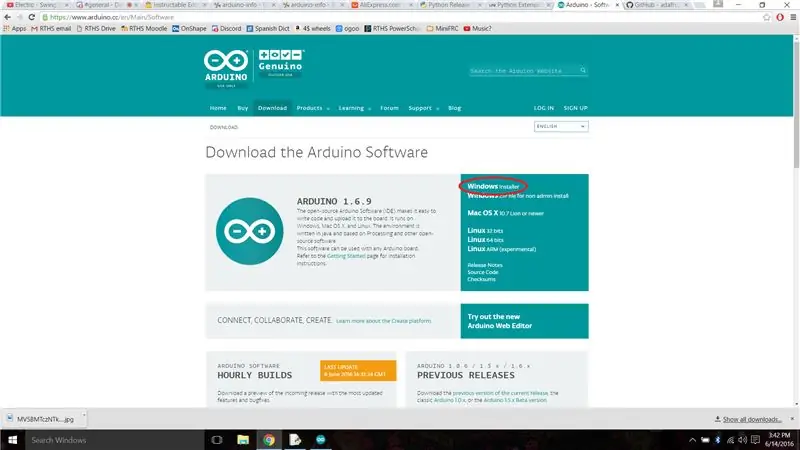
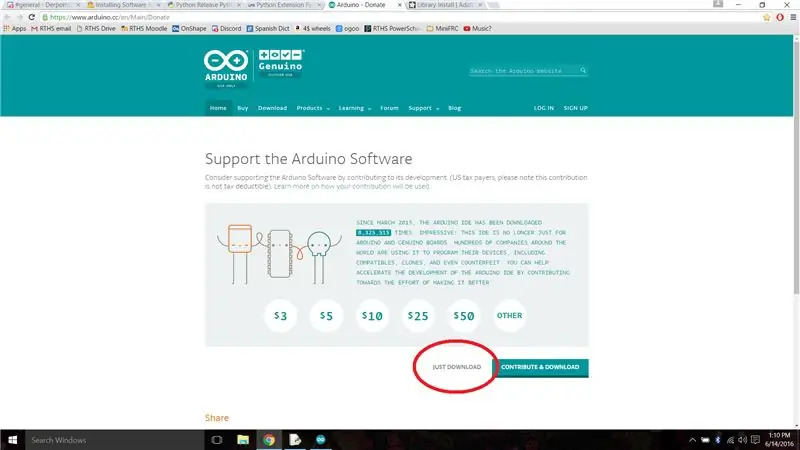
به صفحه بارگیری arduino بروید و روی "Windows installer" کلیک کنید. سپس روی "فقط بارگیری" کلیک کنید. پس از اتمام کار ، exe را اجرا کرده و ویزارد را کامل کنید.
مرحله 2: کتابخانه AFMotor
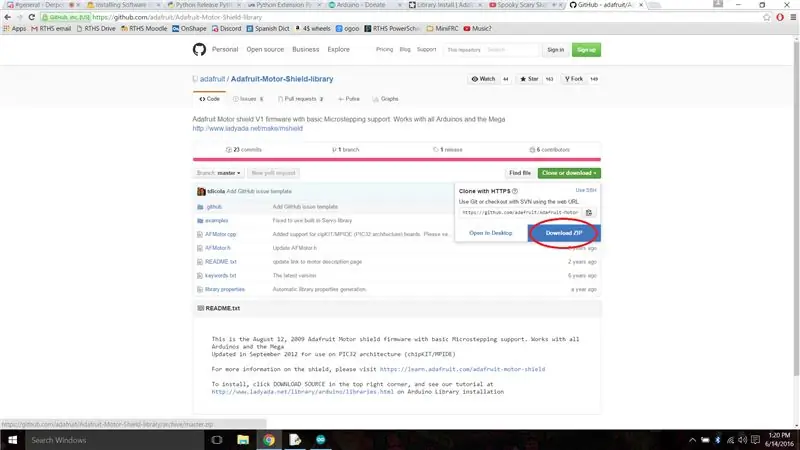
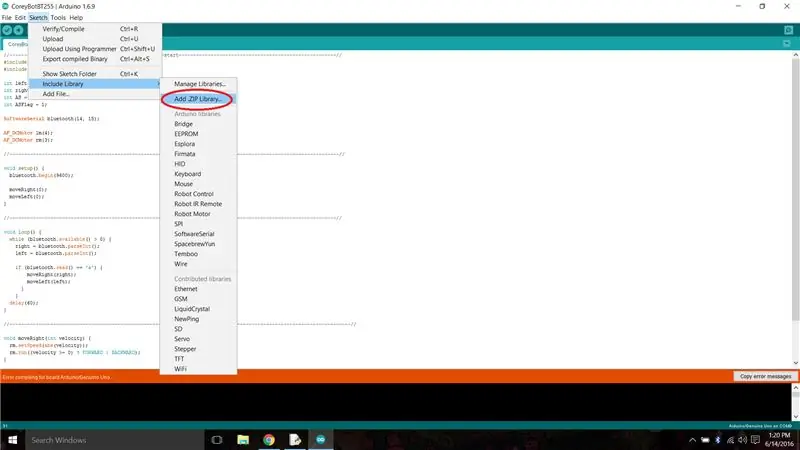
به کتابخانه AFMotor Github بروید. روی "Clone or download" و سپس "Download ZIP" کلیک کنید. با این کار یک پوشه فشرده حاوی کتابخانه در اختیار شما قرار می گیرد. Arduino را راه اندازی کرده و در برگه Sketch به "Include Library" بروید. روی "افزودن کتابخانه. ZIP …" کلیک کنید و فایلی را که از Github بارگیری کرده اید انتخاب کنید.
مرحله 3: (اختیاری) کتابخانه SimpleSoftwareServo را بارگیری کنید
اگر می خواهید از سروو روی ربات خود استفاده کنید ، کتابخانه سرو پیش فرض کار نمی کند. شما باید از کتابخانه SimpleSoftwareServo استفاده کنید. می توانید کتابخانه فشرده را در اینجا بارگیری کرده و به همان روشی که کتابخانه AF موتور را نصب کرده اید ، نصب کنید.
مرحله 4: بارگیری کد روبات
3 کد پیش فرض مختلف وجود دارد که می توانید برای ربات خود استفاده کنید ، آنها را می توانید در اینجا پیدا کنید (این پیوند در سند اطلاعات تیم نیز موجود است). اولین (که "DefaultBot" نامیده می شود) فقط یک پیشرانه ساده است. مورد دوم "DefaultBotServo" است ، می توانید از این کد به همراه کتابخانه ای که در مرحله قبل بارگیری کرده اید برای کنترل سروو روی ربات خود استفاده کنید. مورد سوم "DefaultBotMotor" است ، می توانید از آن برای کنترل پیشرانه و همچنین موتور برای عملکرد بیشتر روی ربات خود استفاده کنید.
مرحله 5: ایستگاه راننده MiniFRC 2017
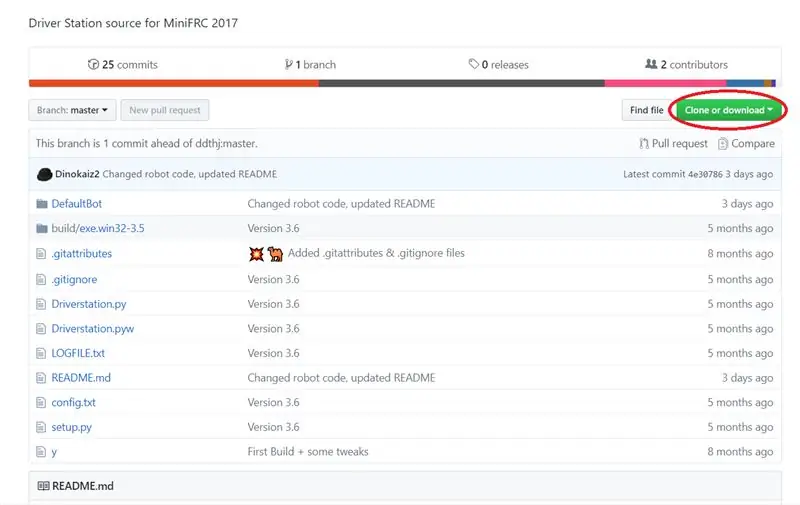
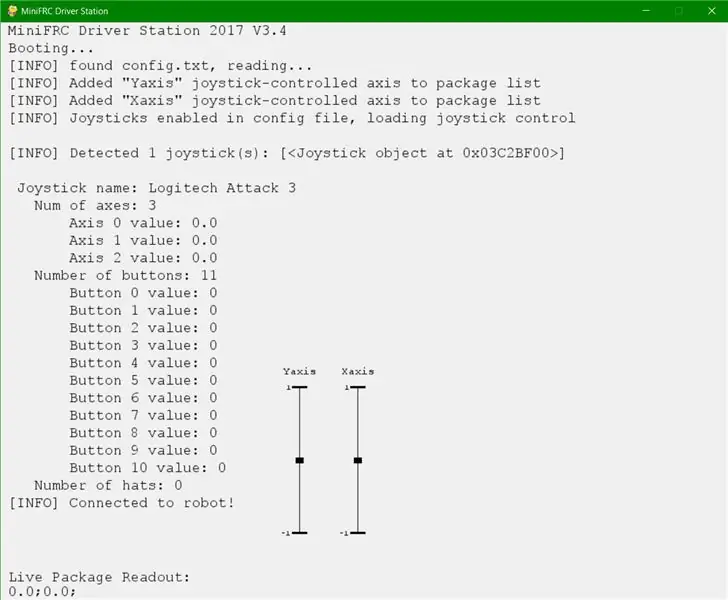
به این مخزن Github بروید. روی "Clone or download" و سپس "Download ZIP" کلیک کنید. پس از اتمام کار ، پوشه را از حالت فشرده خارج کرده و به مسیر MiniFRC-2017-master> MiniFRC-2017-master> build> exe.win32-3.5 بروید. 2 فایل مهم در آن پوشه وجود دارد. اولین مورد فایل "Drivestation.exe" است. اجرای این برنامه نحوه راه اندازی Drive Station است. توصیه می شود که یک میانبر به این exe در دسکتاپ خود اضافه کنید. فایل دوم "config.txt" است. دستورالعمل هایی که باید در این فایل قرار دهید در "readme" وجود دارد.
توصیه شده:
سخت افزار و نرم افزار هک دستگاه های هوشمند ، Tuya و Broadlink LEDbulb ، Sonoff ، BSD33 Smart Plug: 7 مرحله

سخت افزار و نرم افزار هک دستگاه های هوشمند ، Tuya و Broadlink LEDbulb ، Sonoff ، BSD33 Smart Plug: در این دستورالعمل به شما نشان می دهم که چگونه چندین دستگاه هوشمند را با سیستم عامل خودم فلش کرده ام ، بنابراین می توانم آنها را با MQTT از طریق راه اندازی Openhab کنترل کنم. دستگاه های جدید هنگام هک کردن آنها. البته روشهای دیگر نرم افزاری برای فلش کردن سفارشی وجود دارد
نحوه بارگیری نرم افزار رایگان به عنوان دانشجوی ISU (مایکروسافت ، Adobe و نرم افزار امنیتی: 24 مرحله

نحوه بارگیری نرم افزار رایگان به عنوان دانشجوی ISU (مایکروسافت ، Adobe و نرم افزار امنیتی: برای Adobe: به مرحله 1 بروید. برای مایکروسافت: به مرحله 8 بروید. برای امنیت: به مرحله 12 بروید. برای Azure: به مرحله 16 بروید
شروع کار آردوینو با سخت افزار و نرم افزار و آموزش های آردوینو: 11 مرحله

شروع کار آردوینو با سخت افزار و نرم افزار و آموزش های آردوینو: امروزه سازندگان ، توسعه دهندگان برای توسعه سریع نمونه اولیه پروژه ها ، آردوینو را ترجیح می دهند. آردوینو یک پلت فرم الکترونیکی منبع باز است که بر اساس سخت افزار و نرم افزارهای آسان استفاده می شود. آردوینو دارای جامعه کاربری بسیار خوبی است. برد آردوینو d
مهارت های الکسا را با Cloud9 بسازید- بدون کارت اعتباری یا سخت افزار مورد نیاز: 7 مرحله (همراه با تصاویر)

مهارت های الکسا را با Cloud9 بسازید- بدون کارت اعتباری یا سخت افزار مورد نیاز: سلام ، امروز من به شما نشان خواهم داد که چگونه مهارت آمازون Alexa خود را با استفاده از Cloud9 ایجاد کنید. برای کسانی که نمی دانند ، Cloud9 یک IDE آنلاین است که از زبان های مختلف پشتیبانی می کند و صد درصد رایگان است - بدون نیاز به کارت اعتباری
عکاسی پانوراما با نرم افزار رایگان و سخت افزار ارزان: 6 مرحله

عکاسی پانوراما با نرم افزار رایگان و سخت افزار ارزان: از عکس های پانوراما برای تهیه تصاویری از صحنه هایی استفاده می شود که بسیار بزرگتر از آن هستند که در یک لنز معمولی دوربین قرار بگیرند یا حتی برای چشم انسان بسیار بزرگ است. بیشتر پانوراماهای مشهور عکسهای منظره ای در فضای باز با ویژگیهای زمین شناسی یا آسمان شهر است
